
Innholdsfortegnelse:
- Forfatter John Day [email protected].
- Public 2024-01-30 11:21.
- Sist endret 2025-01-23 15:02.



Da jeg var yngre hadde jeg denne veldig kule gadgeten kalt TV b gone Pro, og den er i utgangspunktet en universell fjernkontroll. Du kan bruke den til å slå på eller av hvilken som helst TV i verden, og det var veldig morsomt å rote med folk. Mine venner og jeg dro til restauranter hvor mange mennesker ville se på TV og bruke fjernkontrollen til å slå dem av. Kaoset ved at TVen plutselig slo seg av var noe av det morsomste å være vitne til personlig.
Denne brøt for lenge siden, og jeg har alltid ønsket å bruke en annen, så jeg utfordret meg selv til å lage en som var mindre, bedre og sterkere. I stedet for å bruke de svake IR -lysdiodene som originalen. Jeg brukte en massiv 10 watt IR LED -brikke som gjorde rekkevidden mye bedre. På grunn av pandemien kan jeg dessverre ikke få noen bilder av meg når jeg slår av TV -er i barer på kjøpesentre eller andre steder som du normalt ville se en TV, men i videoen har jeg en demonstrasjon i huset mitt. Det er virkelig et kult prosjekt å bygge og de fleste kan ikke tro når det fungerer.
For å bygge dette trenger du:
IR LED: https://amzn.to/3dcFhCVArduino Nano:
Hopp over byggingen, kjøp en TV B Bone:
Som Amazon Associate tjener jeg på kvalifiserte kjøp
Trinn 1: Testkrets

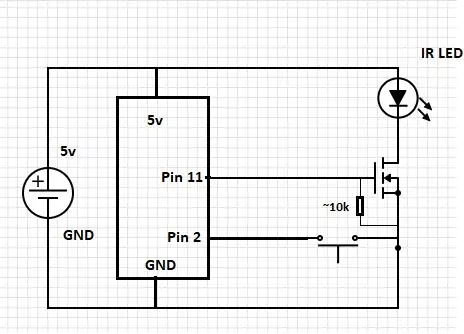
Så først monterte jeg kretsen på et brødbrett og deretter blinket koden over til Arduino nano
Jeg fikk koden fra Ken Sherriffs blogg, som var enormt nyttig da han utarbeidet en liste over alle TV -på- og avkodene. TV B Bone:
Jeg har laget en skjematisk og lagt den til i dette prosjektet også. Det er bare en mosfet festet til en arduino, som driver en LED. DC -spenningsforsterkeren øker bare spenningen fra 3,7v til 5v som arduino og LED trenger.
Når alt er klart, kan du se at når jeg sliter Pin 2 starter koden og den begynner å bla gjennom listen over TV -koder. For å feilsøke brukte jeg den blå lysdioden til å se mønsteret av blinker. Disse blitsmønstrene er faktisk sekvenser av ‘kode’ som TV -en bruker til å tolke som på- eller av -signalet fra en TV -fjernkontroll. Den røde LED -en gir meg bare beskjed om at den sykler gjennom koden, og den løper bare av pinnen 13 som er bygget på Arduino, så det er faktisk ikke engang nødvendig.
På grunn av det svake området ved bruk av de små infrarøde lysdiodene bestemte jeg meg for å oppgradere til en 10W LED -brikke. Disse modulene brukes vanligvis i sikkerhetskameraer for å lyse opp hele meter i infrarødt lys. Jeg valgte en 10 W LED fordi noe større faktisk vil begynne å skade øynene dine uten at du vet det.
Fordi LED -en er så mye større, vil de små 2n222a -transistorene ikke kutte den. I stedet må vi bruke noen høyaktuelle MOSFET -er. Jeg hadde ikke noen av deleskuffene mine, så i stedet tok jeg fra meg en gammel ESC. Du må kanskje bruke en nedtrekksportmotstand hvis mosfetten ikke fungerer som den skal.
Trinn 2: Sak




Neste for å begynne å jobbe med saken til fjernkontrollen. Jeg begynte med å stå ned en gammel navngitt myntetinn og deretter tørke av malingen med litt malingfjerner. I løpet av kort tid fjerner jeg malingen helt, og jeg syntes Mint -tinnet ser ganske kult ut
Deretter markerte jeg hvor jeg skulle bore hullene for skruene som holder LED -en på plass og senteret merkene. Etter montering av LED -en boret jeg et hull for trykknappen og festet på plass med litt formbar Epoxy. Epoksyen endte faktisk med å mislykkes senere, så jeg vil anbefale å bruke litt lim. Jeg boret også et lite hull for å skyve ledningene til LED -en gjennom, og brukte deretter en mye større borekrone til å bore hullet.
VIKTIG: Metallblikken begynner å skjære seg inn i ledningene og kortslutte dem, en kortslutning med et litiumpolymerbatteri vil resultere i en eksplosjon. Det beste du kan gjøre er å ha en gummipakning eller O -ring på plass slik at ledningene ikke blir kuttet inn. Jeg bruker dette bare i et par dager og tar det fra hverandre, så jeg kuttet noen hjørner her.
Trinn 3: Kabling




Jeg begynte deretter med ledningsdelen av prosjektet, det første trinnet var å koble et batteri til en spenningsforsterker og deretter sette spenningen til 5 V. Derfra koblet jeg en trykknapp for å feste to og jord av Arduino. Og deretter loddet ledningene fra spenningsforsterkeren til vin og bakken av Arduino.
Deretter pakker jeg inn MOSFET -portavløpet og -kilden med noe varmekrymping og bruker deretter et stort stykke for å dekke hele MOSFET. MOSFET blir deretter koblet til Arduino og kobler strømkilden til LED -en.
Etter å ha sjekket at alt fungerte, var det neste trinnet å isolere elektronikken og normalt ville jeg bruke noe varmekrymping, men jeg hadde bare stykker som var for store eller for små, så jeg endte med å pakke det hele pent inn i elektrisk tape og la et lite gap slik at du kan se lysdiodene på Arduino. Neste er å bruke det lille 3,7 V batteriet og sette det inne i tinnet. Det er kult at disse batteriene er tomme overalt, og det er en haug med forskjellige størrelser og former som kan passe i nesten alle kabinetter.
Trinn 4: Ferdig
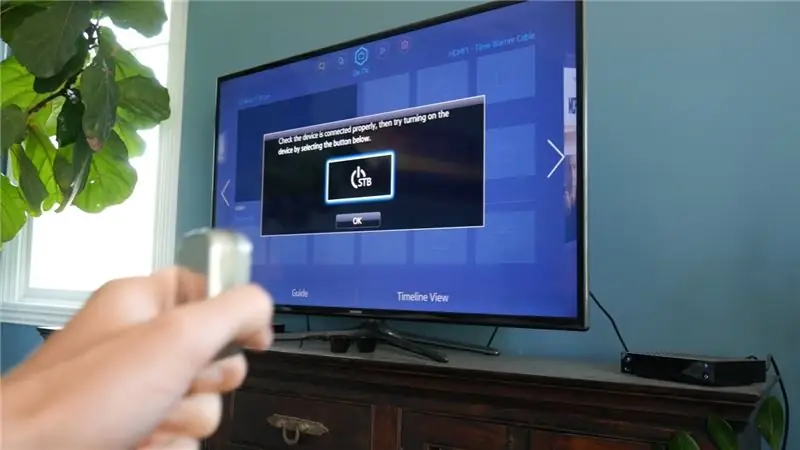
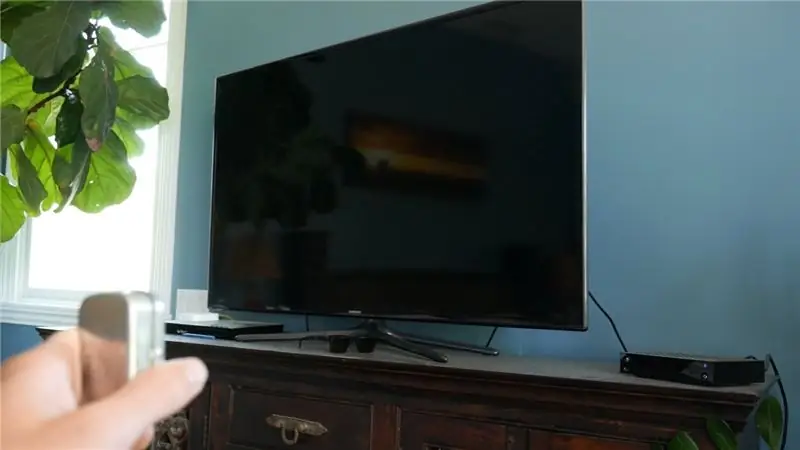
Det er alt det er også dette prosjektet!
Takk for at du leste!
Anbefalt:
Hjemmelaget Peltier -kjøler / kjøleskap med temperaturkontroller DIY: 6 trinn (med bilder)

Hjemmelaget Peltier -kjøler / kjøleskap med temperaturkontroller DIY: Hvordan lage en hjemmelaget termoelektrisk Peltier -kjøler / minikjøleskap DIY med W1209 temperaturkontroller. Denne TEC1-12706-modulen og Peltier-effekten gjør den perfekte DIY-kjøligere! Denne instruksjonsfulle er en trinnvis veiledning som viser deg hvordan du lager
Hjemmelaget elektronisk trommesett med Arduino Mega2560: 10 trinn (med bilder)

Hjemmelaget elektronisk trommesett med Arduino Mega2560: Dette er mitt Arduino -prosjekt. Hvordan bygge et e-trommesett med Arduino? Hei kjære leser! -Hvorfor gjør du et slikt prosjekt? Først og fremst fordi hvis du liker slike ting, vil du virkelig glede deg over arbeidsprosessen. For det andre, fordi det er veldig billig
Retro-spillemaskin med bringebær-PI, RetroPie og hjemmelaget etui: 17 trinn (med bilder)

Retro-spillemaskin med Raspberry PI, RetroPie og hjemmelaget sak: For en tid siden fant jeg en Linux-distribusjon for Raspberry Pi som heter RetroPie. Jeg fant ut umiddelbart at det er en god idé med en flott implementering. Ett-spillers retro-spillsystem uten unødvendige funksjoner. Strålende etter bestemte jeg meg for å
Hjemmelaget kjøleskap med smart kontrollfunksjonalitet (fryser): 11 trinn (med bilder)

Hjemmelaget kjøleskap med smart kontrollfunksjonalitet (fryser): Hei venner, dette er del 2 av DIY kjøleskap basert på peltiermodul, i denne delen bruker vi 2 peltiermoduler i stedet for 1, vi bruker også en termisk kontroller for å angi ønsket temperatur for å spare litt energi
Hjemmelaget telefon med enkle elektroniske kretser: 10 trinn (med bilder)

Hjemmelaget telefon med enkle elektroniske kretser: Dette prosjektet om å kommunisere to personer med grunnleggende elektroniske kretser. Dette er prosjektet for elektroniske kretser. Jeg vil lage en video om det. Beskrivelse Her er en enkel, men effektiv intercom -krets som er basert på transistorer
